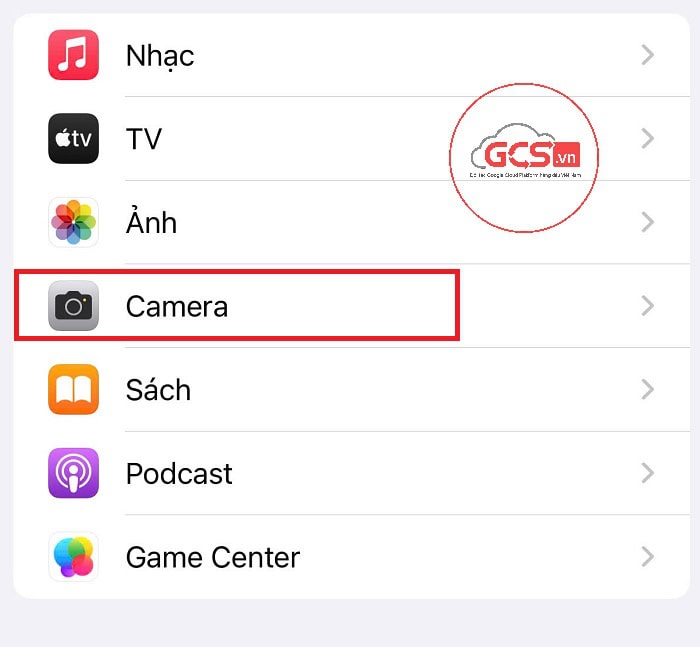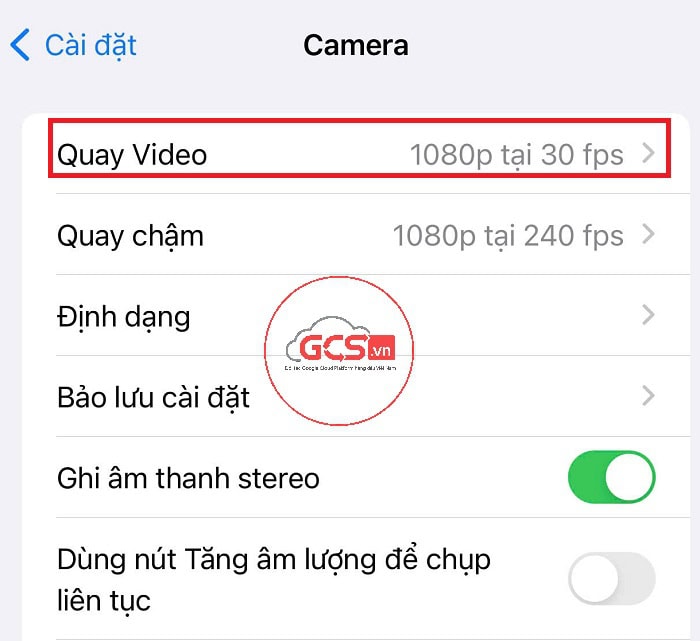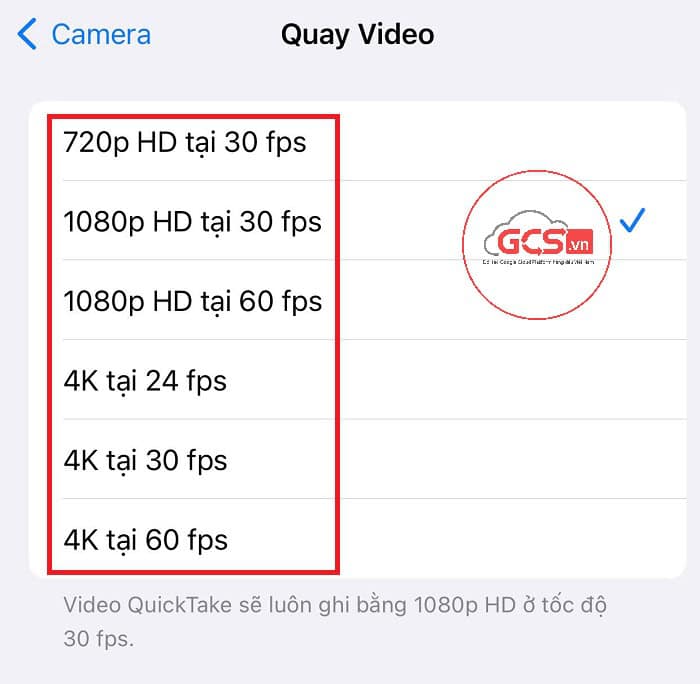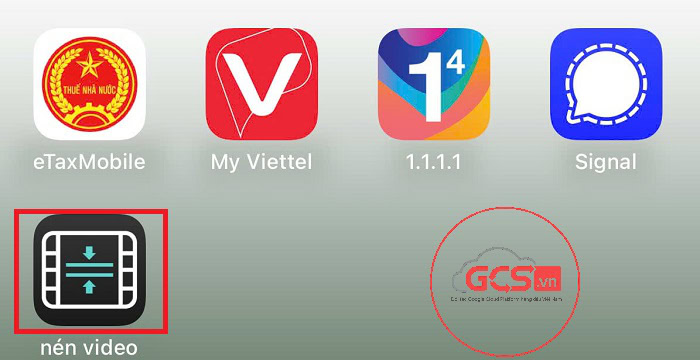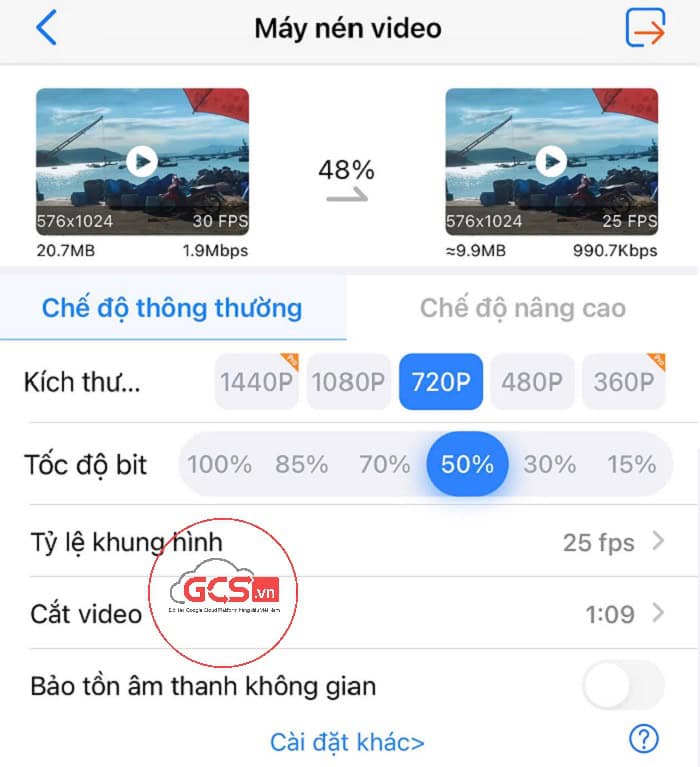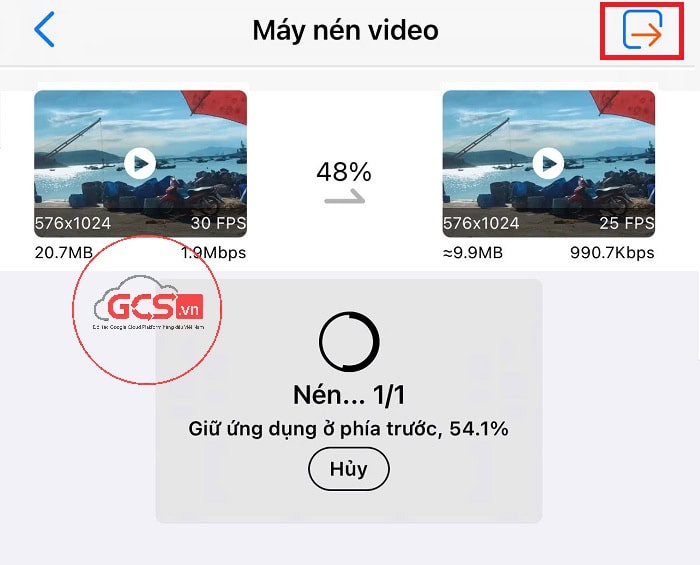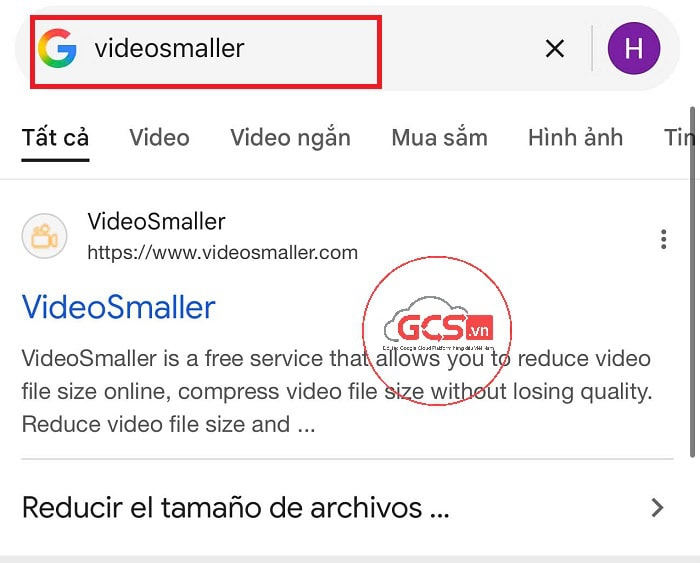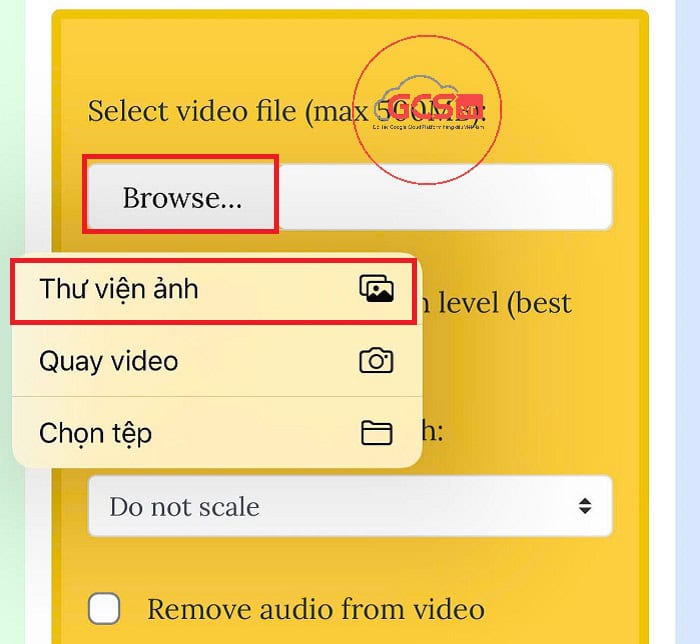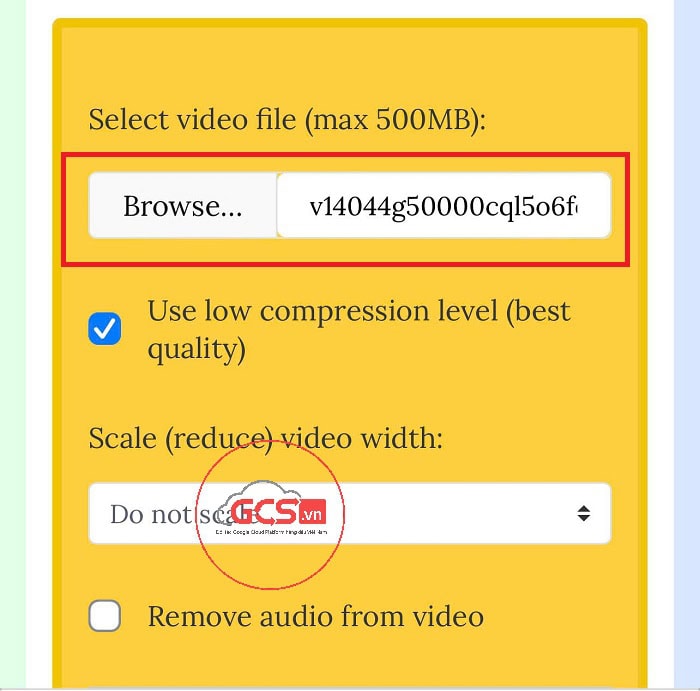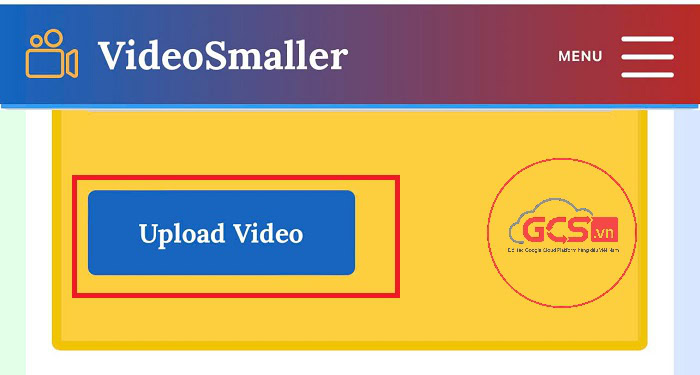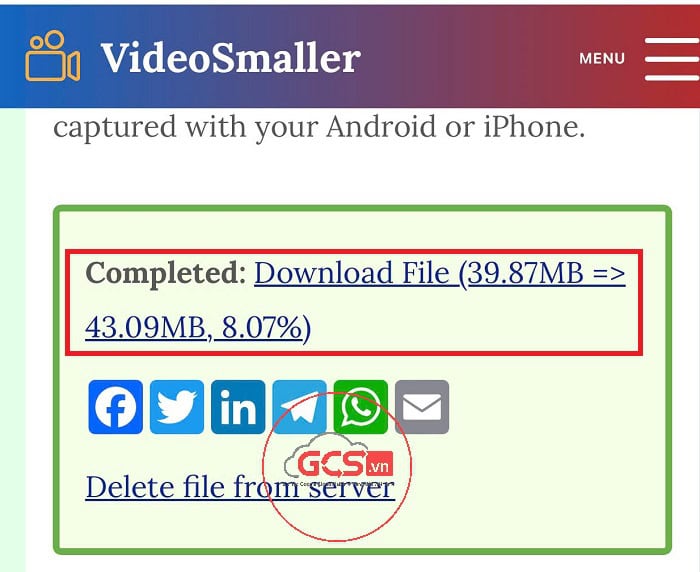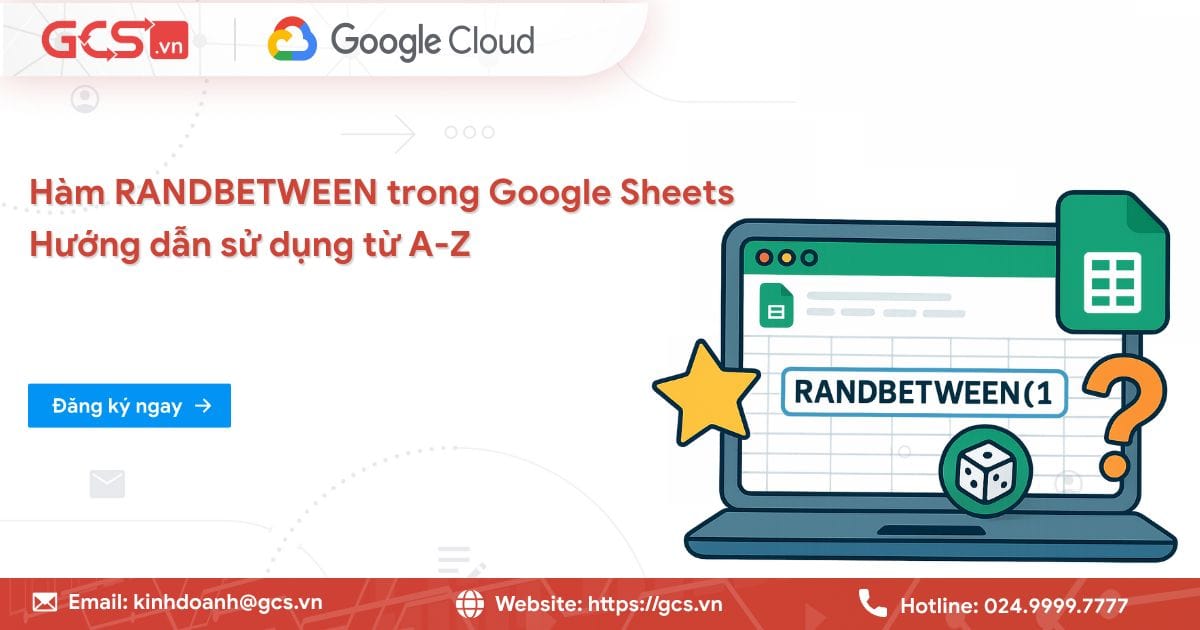03 Cách nén video trên điện thoại để gửi email hiệu quả
Bạn đang gặp khó khăn khi gửi video qua email vì dung lượng quá lớn? Đừng lo, bài viết dưới đây GCS Việt Nam sẽ hướng dẫn bạn chi tiết về cách nén video trên điện thoại để gửi email một cách hiệu quả, đơn giản nhất. Cùng tham khảo ngay nhé.
Tại sao cần nén video trước khi gửi email?
Việc thực hiện cách nén video trên điện thoại để gửi email được xem như một thủ thuật tiện lợi giúp bạn tối ưu quá trình chia sẻ ở Gmail. Nhất là khi bạn quay video trên điện thoại và chất lượng cao lên tới 4K hay Full HD với dung lượng hàng trăm MB, GB thì điều này thật sự rất cần thiết.
Giới hạn dung lượng email
Hầu hết các dịch vụ email phổ biến như Gmail, Outlook đều áp đặt những giới hạn nghiêm ngặt về dung lượng tệp đính kèm. Mỗi email thường chỉ từ 20MB đến 25MB. Nếu một video của bạn chỉ vỏn vẹn 30 giây quay bằng điện thoại Android hoặc điện thoại Samsung ở chế độ Full HD cũng có thể đã vượt quá 25MB.
Lúc này, bạn không thể gửi video đó qua email dễ dàng được nữa. Bạn phải thực hiện cách nén video trên điện thoại mới có thể gửi được. Đồng thời, bạn cũng sẽ dễ dàng và không gặp phải lỗi khi thực hiện gửi email đi.
Tốc độ tải lên/tải xuống
Một video dung lượng lớn sẽ yêu cầu một lượng băng thông đáng kể và thời gian dài để di chuyển. Nếu bạn sử dụng kết nối mạng không ổn định, chậm hoặc chỉ có dữ liệu 3G/4G thì rất khó khăn trong việc gửi nó đi. Còn người nhận sẽ tối thời gian để tải dữ liệu file về, vì nó quá nặng.
Khi đó, cách nén video trên điện thoại để gửi email là giải pháp lý tưởng nhất. Từ đó kích thước của file giảm đáng kể và cả bạn, người nhận email sẽ rút ngắn thời gian chờ đợi tải lên/tải xuống.
Tiết kiệm dữ liệu di động
Mỗi khi bạn gửi hoặc nhận một video dung lượng lớn qua email bằng kết nối 3G/4G, tức là đã tiêu tốn một lượng lớn dữ liệu di động của mình. Một video không nén còn dễ dàng ngốn vài chục đến hàng trăm MB cho một lần gửi. Nếu bạn thường xuyên chia sẻ video, chi phí dữ liệu sẽ tăng vọt một cách không ngờ. Lúc này, bạn nên thực hiện cách nén video trên điện thoại để tiết kiệm chi phí.
Ví dụ, một video từ 100MB sau khi nén có thể chỉ còn 10 – 20MB, giúp tiết kiệm 80 – 90% dữ liệu cho mỗi lần gửi.
Tương thích thiết bị
Không phải dòng thiết bị điện thoại hệ điều hành iPhone hay Android nào cũng hỗ trợ tất cả các định dạng video có độ phân giải cao, dung lượng lớn. Đặc biệt là các thiết bị cũ có cấu hình thấp. Nếu người nhận có những dòng máy này thì khi mở file video ra sẽ có thể bị giật lag, thậm chí còn không thể phát được.
Do đó, việc áp dụng cách nén video trên điện thoại để gửi email, các công cụ nén sẽ giảm kích thước dung lượng. Đồng thời, bạn còn có thể chuyển đổi định dạng video sang các chuẩn phổ biến hơn như MP4, giảm độ phân giải xuống mức tương thích rộng rãi hơn.
03 Cách nén video trên điện thoại để gửi email hiệu quả
Có rất nhiều cách để giảm kích thước video trên điện thoại để gửi email. Dưới đây là ba phương pháp phổ biến và hiệu quả nhất, mà bạn có thể sử dụng được cả ở iPhone hay điện thoại Android.
Cách 1 – Sử dụng ứng dụng Ảnh trên thiết bị iPhone
Đối với người dùng iPhone, đôi khi bạn không cần cài đặt thêm bất kỳ ứng dụng nào bên ngoài. Bạn có thể thực hiện cách nén video trên iPhone trực tiếp trên tính năng mặc định trong ứng dụng Ảnh của iOS. Cách nén video trên điện thoại iPhone để gửi mail theo phương này giúp bạn giảm kích thước video một cách tự động khi chia sẻ qua email.
Dưới đây là các bước để thực hiện cách nén video trên iPhone trực tiếp:
– Bước 1: Đầu tiên, bạn thực hiện truy cập vào ứng dụng Cài đặt trên điện thoại iPhone.
– Bước 2: Sau đó, bạn thực hiện chọn vào mục Camera.
– Bước 3: Tiếp tục, bạn chọn tiếp đến mục Quay video.
– Bước 4: Tại đây, bạn sẽ phải tùy chọn các mức chất lượng và dung lượng video theo từng dòng iPhone cụ thể.
– Bước 5: Sau khi hoàn thành bước này, bạn đã thực hiện xong cách nén video trên iPhone thành công.
Cách 2 – Sử dụng ứng dụng nén video trên cả iPhone và Android
Nếu bạn muốn nén video đã quay hoặc cần chỉnh nhiều file cùng lúc, ứng dụng bên thứ ba là lựa chọn hiệu quả nhất. Hơn nữa, bạn có thể dùng các ứng dụng để thực hiện cách nén video trên điện thoại Android như Samsung, Redmi…. Bởi vì bạn không thể nào thực hiện cách nén video trên điện thoại Samsung, Redmi…. trực tiếp như iPhone.
Một số ứng dụng nổi bật để nén video như Video Compressor, InShot, Panda Video Compressor. Trong số đó, Video Compressor được đánh giá cao về giao diện thân thiện và khả năng nén mạnh mẽ.
Dưới đây, chúng tôi sẽ hướng dẫn các bạn sử dụng Video Compressor để thực hiện cách nén video trên điện thoại Android và iOS chi tiết nhất.
– Bước 1: Tìm và tải ứng dụng Video Compressor
+ Đối với Android: Mở Google Play Store, tìm kiếm Video Compressor và nhấn Cài đặt.
+ Đối với iPhone: Mở App Store, tìm kiếm Video Compress và nhấn Nhận hoặc Tải về.
– Bước 2: Mở ứng dụng và thực hiện cấp quyền
Sau khi cài đặt xong, mở ứng dụng và cấp quyền truy cập vào ảnh, video trên thiết bị điện thoại.
– Bước 3: Chọn video cần nén
Ứng dụng sẽ hiển thị danh sách các video có sẵn trên điện thoại của bạn. Duyệt qua và chọn video mà bạn muốn nén. Bạn có thể chọn nhiều video cùng lúc nếu ứng dụng hỗ trợ.
– Bước 4: Chọn tùy chọn nén
Sau khi chọn video, ứng dụng sẽ hiển thị các tùy chọn nén. Thường có các chế độ nén sẵn là High Quality, Medium Quality, Low Quality hoặc tùy chọn Custom.
Bạn có thể điều chỉnh độ phân giải và bitrate (tốc độ bit). Để giảm dung lượng tối đa, hãy chọn độ phân giải thấp hơn (ví dụ: từ 1080p xuống 720p hoặc 480p) và bitrate thấp hơn. Ứng dụng sẽ hiển thị ước tính kích thước file sau khi nén, giúp bạn dễ dàng lựa chọn.
– Bước 5: Bắt đầu quá trình nén
Bạn nhấn nút Nén bên cạnh để bắt đầu quá trình. Thời gian nén sẽ phụ thuộc vào kích thước và độ dài của video cũng như hiệu suất của điện thoại bạn.
– Bước 6: Lưu hoặc chia sẻ video đã nén
Sau khi nén xong, video mới sẽ được lưu vào một thư mục riêng trong bộ nhớ điện thoại của bạn và hoàn tất.
Cách 3 – Sử dụng trình nén video trực tuyến trên trình duyệt di động
Trong trường hợp bạn sử dụng các dòng thiết bị hệ điều hành Android hay không muốn cài đặt thêm ứng dụng. Bạn có thể truy cập vào các trang web thông qua trình duyệt trên điện thoại để nén video. Một số các trang web, bạn có thể tham khảo như là Video Smaller, Clideo, VEED.IO hoặc Kapwing. Trong đó, Video Smaller là một lựa chọn đơn giản và hiệu quả, đặc biệt phù hợp cho việc nén nhanh.
Dưới đây là hướng dẫn từng bước sử dụng trình nén video thông qua Video Smaller:
– Bước 1: Mở trình duyệt trên điện thoại và truy cập web
Đầu tiên, bạn sử dụng Chrome, Safari, hoặc bất kỳ trình duyệt nào khác, rồi gõ địa chỉ videosmaller.com vào thanh địa chỉ và clikc nhấn chọn Enter.
– Bước 2: Chọn thư mục có video tải lên
Trên trang chủ của Video Smaller, bạn sẽ thấy nút Browse… hãy nhấn vào đó. Hệ thống sẽ hỏi bạn muốn chọn tệp từ đâu Thư viện ảnh, Quay video hoặc Chọn tệp >> chọn Thư viện ảnh.
– Bước 3: Duyệt video tải lên
Sau đó, bạn nhấn Duyệt đến vị trí video bạn muốn nén và chọn nó.
– Bước 4: Thiết lập tùy chọn nén
Sau khi tải lên, bạn hãy tùy chọn mức độ dung lượng mà bạn muốn nén tại mục Do not scale. Hoặc bạn có thể nhấn Use low compression level (best quality) để đạt chất lượng cao nhất.
– Bước 5: Bắt đầu nén
Cuối cùng, bạn nhấn nút Upload Video để bắt đầu quá trình tải lên và nén. Thời gian này sẽ phụ thuộc vào tốc độ mạng của bạn và kích thước video gốc.
– Bước 6 :Tải video đã nén về
Sau khi quá trình hoàn tất, trang web sẽ hiển thị thông báo Compression complete và một liên kết để Download File. Nhấn vào liên kết đó để tải video đã nén về điện thoại để lưu vào thư mục Tải về trên điện thoại.
– Bước 7:Gửi video qua email
Cuối cùng, bạn có thể đính kèm video đã tải về vào email và gửi đi.
Lưu ý khi nén video để gửi email
Để quá trình thực hiện cách nén video trên điện thoại để gửi email không gặp vấn đề khó khăn nào, bạn nên lưu ý một số vấn đề quan trọng sau đây:
Chọn chất lượng nén phù hợp
Nếu bạn chọn mức nén quá cao với mục đích giảm dung lượng tối đa, video có thể bị mờ nhòe, vỡ hình hoặc âm thanh bị rè, thậm chí không nghe rõ. Ngược lại, nếu nén quá ít, video có thể vẫn còn quá lớn. Do đó, bạn cần chọn chất lượng nén phù hợp.
- Nếu đó là một video cá nhân, chia sẻ khoảnh khắc vui vẻ với bạn bè và gia đình nên chọn chất lượng thấp hơn một chút để ưu tiên tốc độ gửi và dung lượng. Nhưng nếu đó là video chuyên nghiệp, quảng cáo sản phẩm, bài thuyết trình, nên giữ chất lượng tốt nhất.
- Độ phân giải nên giảm từ từ 1080p (Full HD) xuống 720p hoặc 480p.
Định dạng video sau khi nén
Sau khi áp dụng cách nén video trên điện thoại để gửi email, video sẽ được xuất ra ở một định dạng nhất định. Bạn nên chọn MP4 để định dạng tối ưu dung lượng video. Ngoài ra, MP4 tương thích với hầu hết mọi thiết bị và hệ điều hành hiện có trên thị trường, từ Windows, macOS cho đến Android và iOS. Dù bạn nén video từ cách nén video trên điện thoại Samsung hay nén video trên điện thoại iPhone, đầu ra MP4 sẽ đảm bảo người nhận có thể dễ dàng mở và xem.
Kiểm tra video sau khi nén
Sau khi quá trình nén hoàn tất, hãy xem lại toàn bộ video đã nén trước khi nhấn nút gửi email. Bước kiểm tra này giúp bạn phát hiện sớm bất kỳ vấn đề nào về chất lượng hoặc lỗi file. Bạn cũng tránh việc phải gửi lại email và gây mất thời gian, công sức của mình.
>>> Xem thêm: Lỗi Something Went Wrong trên Gmail
Lời kết
Như vậy, bài viết trên đây đã bật mí cho các bạn 03 cách nén video trên điện thoại để gửi email cùng những hướng dẫn cụ thể. Hy vọng rằng với những nội dung này sẽ hữu ích và hỗ trợ bạn có thể giảm kích thước video một cách hiệu quả mà vẫn đảm bảo chất lượng hình ảnh và âm thanh đủ dùng.
Nếu còn bất cứ thắc mắc gì liên quan đến vấn đề giải nén video, đừng ngần ngại liên hệ ngay với GCS Việt Nam qua một số các kênh dưới đây để được hỗ trợ kịp thời nhé.
- Fanpage: GCS – Google Cloud Solutions
- Hotline: 024.9999.7777